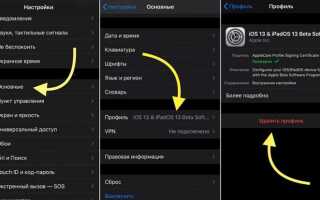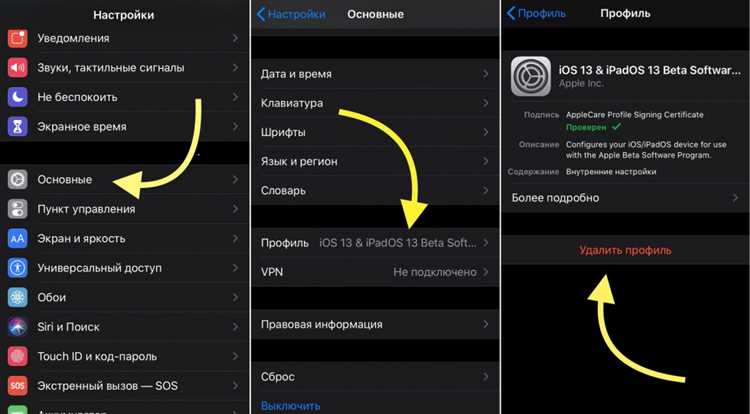
Бета-версии iOS позволяют раньше других получать доступ к новым функциям, но вместе с этим несут нестабильность, снижение производительности и проблемы с совместимостью приложений. Если тестирование стало неудобным, можно вернуться к стабильной версии системы.
Выход из программы бета-тестирования требует нескольких шагов. Сначала нужно удалить бета-профиль, чтобы устройство больше не получало тестовые обновления. Затем – установить официальную версию iOS, что может потребовать полного сброса данных. Важно заранее создать резервную копию, поскольку откат на более старую версию iOS без потери данных невозможен.
Этот процесс различается в зависимости от типа бета-версии: публичной или разработческой. В случае публичного тестирования достаточно удалить профиль и дождаться следующего стабильного обновления. Разработчикам может понадобиться перепрошивка устройства через компьютер. Разберём каждый шаг подробно.
Вот ваш HTML-код:
htmlEdit
Проверка текущей версии iOS и статуса бета-профиля
Перед выходом из программы бета-тестирования важно определить, установлена ли на устройстве тестовая версия iOS. Это позволит избежать возможных проблем при возврате к стабильному релизу.
Определение версии iOS:
1. Откройте «Настройки».
2. Перейдите в раздел «Основные» → «Об этом устройстве».
3. Найдите строку «Версия iOS». Если в номере указаны слова «Beta» или «RC», используется тестовая сборка.
Проверка бета-профиля:
1. В «Настройках» откройте «Основные» → «VPN и управление устройством».
2. В разделе «Профили» найдите запись, связанную с Apple Beta Software Program или iOS Developer Beta.
3. Если такой профиль есть, значит устройство получает обновления тестовых версий.
Удаление бета-профиля не переводит систему на стабильную версию автоматически. Для выхода из тестирования потребуется дождаться следующего официального релиза iOS или выполнить полное восстановление через iTunes или Finder.
Удаление бета-профиля через настройки iPhone

Чтобы выйти из программы бета-тестирования iOS и прекратить получение тестовых обновлений, удалите бета-профиль в настройках устройства.
- Откройте «Настройки» на iPhone.
- Перейдите в раздел «Основные».
- Выберите «VPN и управление устройством».
- Найдите профиль с названием «iOS Beta Software Profile».
- Нажмите на него и выберите «Удалить профиль».
- Введите код разблокировки устройства.
- Подтвердите удаление и перезагрузите iPhone.
После перезагрузки устройство больше не будет получать бета-версии iOS. Чтобы вернуться на стабильную версию системы, установите последнюю официальную сборку через «Настройки» → «Основные» → «Обновление ПО».
Ожидание следующего публичного обновления iOS
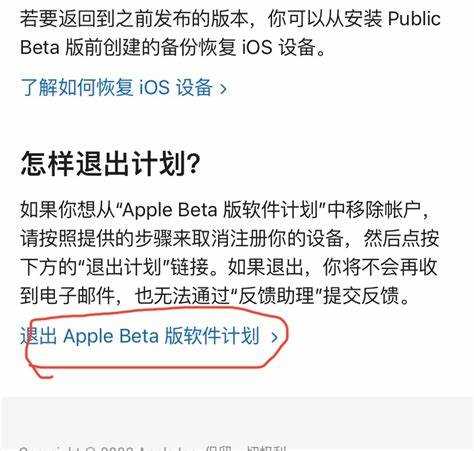
После выхода из бета-тестирования устройство останется на текущей версии iOS до следующего официального релиза. Чтобы вернуться к стабильной сборке, важно знать, когда выйдет обновление.
Периодичность обновлений: Apple выпускает крупные версии iOS осенью, а промежуточные апдейты – раз в 1–2 месяца. Безопасные исправления могут выходить чаще.
Проверка доступности обновления: Откройте Настройки → Основные → Обновление ПО. Если доступна новая версия, установите её.
Что делать, если обновление не отображается? После удаления бета-профиля может потребоваться время для появления публичной версии. Чтобы ускорить процесс:
- Перезагрузите устройство.
- Подключитесь к Wi-Fi и зарядите аккумулятор.
- Проверьте статус серверов Apple на официальной странице.
- Если проблема сохраняется, выполните восстановление iOS через Finder (Mac) или iTunes (Windows).
Как узнать дату выхода обновления? Точные сроки неизвестны, но Apple публикует информацию в разделе релизов. Также можно следить за новостями на официальном сайте и в СМИ.
Ожидание – безопасный способ перейти на стабильную версию iOS без сложных процедур восстановления.
Принудительное возвращение на стабильную версию iOS через iTunes или Finder

Если устройство работает нестабильно после установки бета-версии iOS, можно откатиться на последнюю официальную сборку через iTunes (Windows) или Finder (macOS 10.15 и новее). Этот процесс полностью сотрет данные, поэтому перед началом создайте резервную копию.
Шаг 1: Загрузка официальной версии iOS
Скачайте актуальный .ipsw-файл с сайта ipsw.me. Выберите свою модель устройства и загрузите последнюю стабильную версию, отмеченную как «Signed».
Шаг 2: Перевод устройства в режим восстановления
- iPhone 8 и новее: быстро нажмите кнопку увеличения громкости, затем уменьшения, после чего удерживайте боковую кнопку, пока не появится экран восстановления.
- iPhone 7 / 7 Plus: удерживайте одновременно кнопку уменьшения громкости и кнопку питания, пока не появится экран восстановления.
- iPhone 6s и старше / iPad с кнопкой «Домой»: удерживайте кнопку «Домой» и питание, пока не увидите экран восстановления.
Шаг 3: Установка стабильной версии iOS
Подключите устройство к компьютеру.
- Windows: откройте iTunes.
- macOS 10.15 и новее: запустите Finder.
Нажмите «Восстановить», зажав Shift (Windows) или Option (Mac), выберите загруженный .ipsw-файл и подтвердите установку.
Шаг 4: Завершение процесса
Дождитесь завершения установки. После перезагрузки устройство запустится на официальной версии iOS. Настройте его как новое или восстановите данные из резервной копии.
Создание резервной копии перед откатом на официальную версию

Перед выходом из программы бета-тестирования iOS необходимо создать резервную копию данных. Без этого процесс отката приведёт к потере файлов, настроек и сообщений. Apple не позволяет восстановить резервные копии, созданные в бета-версии, на официальной iOS, поэтому важные данные следует сохранить отдельно.
- iCloud: Открыть «Настройки» → [Ваше имя] → «iCloud» → «Резервное копирование iCloud» → «Создать резервную копию». Убедитесь, что резервная копия завершена.
- Mac: Подключить iPhone к Mac → открыть Finder → выбрать устройство → нажать «Создать резервную копию» в разделе «Резервные копии». Отметить «Зашифровать локальную резервную копию», если требуется сохранить пароли.
- Windows: Установить iTunes → подключить iPhone → выбрать устройство → «Обзор» → «Создать копию сейчас». Выбрать «Этот компьютер» для локального сохранения.
Для дополнительной защиты вручную сохраните фотографии, документы и переписки:
- Фото и видео: Переместить в iCloud Photos, Google Фото или на внешний накопитель.
- Контакты и календари: Синхронизировать с iCloud или экспортировать в файл.
- Сообщения WhatsApp: Открыть настройки WhatsApp → «Чаты» → «Резервная копия» → «Создать копию». Аналогично для других мессенджеров.
- Приложения: Записать список установленных приложений, так как после отката их придётся загружать заново.
После резервного копирования проверьте его актуальность. В настройках iCloud убедитесь, что дата последнего сохранения соответствует текущему дню. В iTunes или Finder перейдите в «Настройки» → «Устройства» и проверьте время создания копии.
Как отказаться от получения бета-версий в будущем

Для того чтобы избежать получения бета-версий в будущем, необходимо выполнить несколько шагов. Сначала откройте приложение «Настройки» на своем устройстве iOS и перейдите в раздел «Основные».
Затем прокрутите вниз до пункта «Профили и управление устройством» и найдите профиль, связанный с бета-тестированием. Это может быть профиль с названием «iOS Beta Software Profile». Нажмите на него.
В открывшемся окне нажмите «Удалить профиль». Система запросит подтверждение, после чего профиль будет удален, и ваше устройство больше не будет получать обновления бета-версий.
Если вы хотите быть уверены, что в будущем не получите бета-версии, убедитесь, что в разделе «Обновления ПО» в настройках не активирована опция для загрузки бета-обновлений. В случае, если она активна, деактивируйте её.
Кроме того, при удалении профиля и деактивации бета-обновлений, ваше устройство снова начнет получать стабильные версии iOS с официальных источников, исключая любые тестовые версии.
Вопрос-ответ:
Как выйти из программы бета-тестирования iOS?
Для выхода из программы бета-тестирования iOS нужно выполнить несколько простых шагов. Во-первых, откройте настройки на вашем устройстве. Затем перейдите в раздел «Основные», выберите «Управление устройством» или «Профили и управление устройством». Здесь найдите профиль бета-тестирования и удалите его. После этого ваше устройство будет возвращено к стабильной версии iOS.
Что произойдёт, если я выйду из программы бета-тестирования iOS?
Когда вы выходите из программы бета-тестирования iOS, ваше устройство перестает получать обновления бета-версий и будет использовать стабильную версию операционной системы. После удаления профиля тестирования вы также можете столкнуться с тем, что на устройстве появятся только официальные обновления, и вы потеряете доступ к новинкам, которые еще не стали доступны широкому кругу пользователей.
Могу ли я вернуться в программу бета-тестирования после того, как выйду из неё?
Да, вы можете вернуться в программу бета-тестирования, даже если ранее вышли из неё. Для этого нужно снова зарегистрироваться на сайте Apple Beta Software Program, скачать и установить профиль бета-тестирования на ваше устройство. После этого ваше устройство снова начнёт получать обновления бета-версий iOS.
Как проверить, нахожусь ли я в программе бета-тестирования iOS?
Чтобы проверить, находитесь ли вы в программе бета-тестирования iOS, откройте «Настройки» на вашем устройстве, затем перейдите в раздел «Основные» и выберите «Профили и управление устройством». Если ваше устройство участвует в программе, там будет отображаться профиль бета-тестирования. Также вы можете заметить, что устройства получают обновления, которые ещё не стали общедоступными.
Есть ли риск для устройства, если я выйду из бета-тестирования iOS?
В целом, выход из бета-тестирования iOS не несет прямого риска для устройства. Однако, если на момент выхода вы используете бета-версию с какими-то ошибками, вернувшись к стабильной версии, могут возникнуть несовместимости или потеря данных. Рекомендуется сделать резервную копию перед удалением профиля бета-тестирования, чтобы избежать потери важной информации.